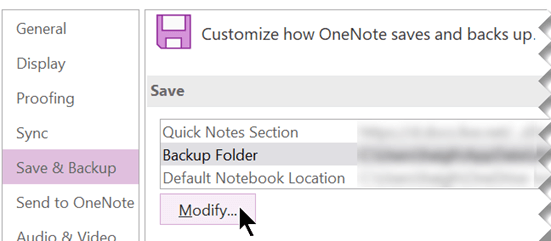OneNote uw notities automatisch opslaat terwijl u werkt, maar u moet altijd een back-up maken van uw notitieblokken, net als de rest van de bestanden en gegevens van uw computer. Het kan altijd gebeuren dat uw harde schijf crasht en dan bent u uw notities voorgoed kwijt. Als u een back-up maakt van uw notitieblokken, kunt u notities herstellen vanuit een back-up als dat ooit nodig is.
Notities:
-
Automatische back-up is alleen beschikbaar in de Windows-bureaubladversie van OneNote. Als u momenteel Webversie van OneNote of OneNote op een ander platform gebruikt, gaat u naar www.onenote.com om OneNote 2016 voor Windows-versie van OneNote gratis te downloaden.
-
Stel automatische back-ups in door een locatie te kiezen waarop u uw bestanden kunt opslaan. Zorg ervoor dat u een locatie kiest die zich niet op de harde schijf van uw computer bevindt.
-
Kies Bestand > Opties.
-
Kies in het dialoogvenster Opties voor OneNote de optie Opslaan en back-up maken.
-
Kies rechts onder Opslaan de optie Back-upmap > Wijzigen.
-
Ga in het dialoogvenster Map selecteren naar de back-upmap. U kunt bijvoorbeeld een persoonlijke map in het netwerk of een USB-station gebruiken.
-
Kies Selecteren om de nieuwe locatie te accepteren en selecteer vervolgens OK.
OneNote maakt elke week automatisch een back-up van uw notitieblokbestanden. Als u veel belangrijke notities maakt, kunt u vaker een back-up maken door de andere instellingen van Opslaan en back-up maken in het dialoogvenster Opties voor OneNote aan te passen.
Tip: U kunt de locatie voor een back-up op elk gewenst moment wijzigen door de vorige stappen te herhalen.
Handmatig een back-up van uw notitieblokken maken
Wanneer u veel informatie in uw notitieblokken toevoegt of wijzigt die u zich niet kunt veroorloven, kunt u een handmatige back-up uitvoeren.
-
Kies Bestand > Opties.
-
Kies in het dialoogvenster Opties voor OneNote de optie Opslaan en back-up maken.
-
Kies rechts onder Opslaan de optie Nu een back-up maken van alle notitieblokken.
-
Wanneer u ziet dat de back-up is voltooid, selecteert u OK.
Voor de meeste personen is de nieuwste set notities waarschijnlijk altijd het belangrijkst. Als u echter de back-upfuncties wilt gebruiken om belangrijke notities in de loop van de tijd te archiveren, moet u ervoor zorgen dat nieuwere back-ups oudere back-upsets niet overschrijven. U kunt deze opties instellen door de optie Aantal back-ups die moeten worden bewaard aan te passen in de instellingen van Opslaan en back-up maken in het dialoogvenster Opties voor OneNote.